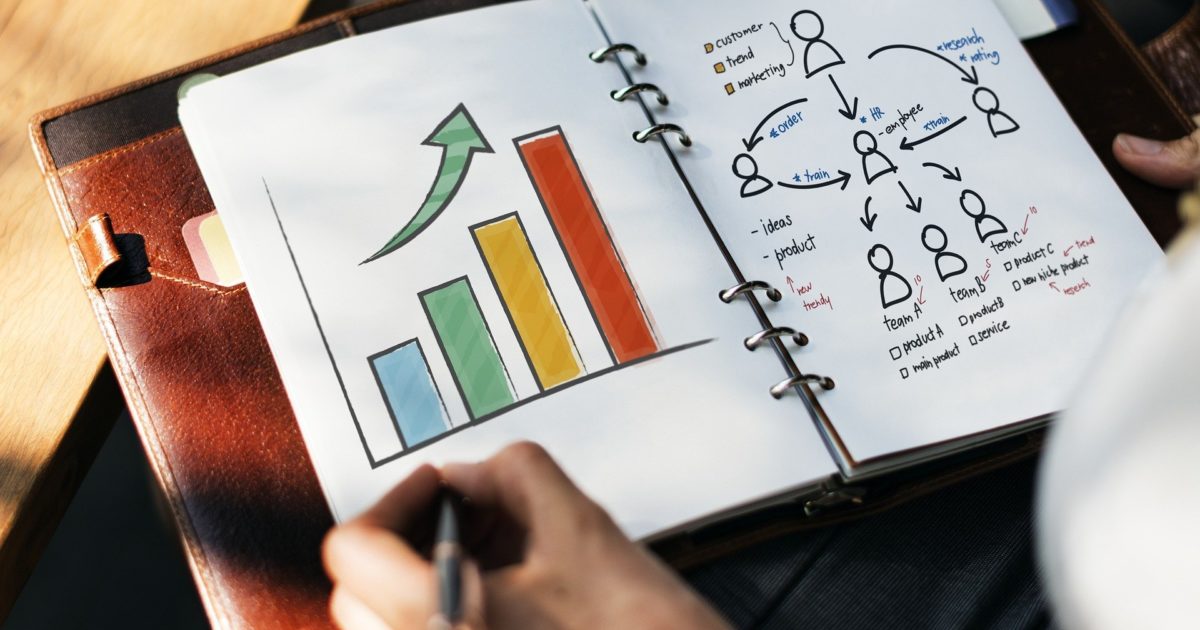Cara memperbaiki kesalahan ERR_CONNECTION_RESET di Google Chrome
Catatan: Dalam topik berikutnya yang akan Anda baca, Anda akan mempelajari tentang: Cara memperbaiki kesalahan ERR_CONNECTION_RESET di Google Chrome
Anda mungkin mendapatkan berbagai kesalahan di browser Chrome saat mencoba terhubung ke situs web tertentu. Chrome adalah salah satu browser internet terpopuler yang membantu pengguna mendapatkan informasi dari web dengan mudah dan cepat.
Namun, pengguna Chrome mungkin mengalami kesalahan seperti ERR_CONNECTION_RESET saat menjelajahi situs web tertentu. Kesalahan ini terjadi saat Chrome tidak dapat memproses permintaan Anda dan memuat halaman web yang diminta. Anda akan melihat layar dengan wajah sedih dan pesan “Situs ini tidak dapat dijangkau” dan beberapa tips untuk memperbaiki kesalahan tersebut.
Apa itu ERR_CONNECTION_RESET?
Biasanya kesalahan diperbaiki secara otomatis dan pengguna dapat mengakses halaman web yang diminta saat mereka mencoba memuat ulang. Anda hanya perlu me-refresh halaman web untuk memperbaikinya.
Baca juga: Cara memperbaiki BSOD Srttrail.txt di Windows sepuluh
Jika masih muncul, Anda dapat memulai ulang Chrome atau mematikan PC dan memulai ulang. Kesalahan harus diselesaikan. Bagi yang masih melihat error ERR_CONNECTION_RESET di browser Chrome, baca terus untuk menemukan solusinya.
1. Periksa koneksi internet Anda
Alasan paling umum untuk kesalahan ERR_CONNECTION_RESET adalah koneksi internet yang buruk. Jika Anda mengalami kesalahan ini saat memuat halaman web, harap periksa koneksi internet Anda. Untuk pengguna kabel, periksa apakah kabel terputus dari PC. Pengguna Wi-Fi juga dapat menghadapi masalah ini karena jaringan Wi-Fi sering berfluktuasi.
Anda juga dapat memeriksa ponsel atau PC lain yang menggunakan jaringan yang sama untuk memverifikasi koneksi Internet. Jika ada masalah koneksi, itu akan teratasi saat Anda mematikan komputer dan menyalakannya kembali.
2. Periksa pengaturan firewall
Sudahkah Anda memeriksa pengaturan firewall? Nah, jika kesalahan ERR_CONNECTION_RESET tidak teratasi setelah memulai ulang browser Chrome dan PC, maka Anda harus menonaktifkan firewall di komputer dan Mac Anda. Windows 10 pengguna, Anda dapat mengikuti langkah selanjutnya untuk menonaktifkan firewall.
- tekan Windows Lock dan X secara bersamaan untuk mengakses menu Advanced User. Dengan menu Power User terbuka, arahkan ke panel kontrol.
- Di sini temukan opsi “Sistem dan Keamanan” di panel kontrol. Harus memiliki “Windows Firewall firewall di sini.
- Anda harus memilih opsi Putar Windows Firewall diaktifkan atau dinonaktifkan dan ketuk Nonaktifkan Windows firewall “.
Setelah Anda mematikan firewall, halaman yang Anda minta di browser Chrome akan dimuat dengan benar.
3. Nonaktifkan program anti-virus
Terkadang perangkat lunak anti-virus membatasi aplikasi tertentu yang dapat mengakses jaringan. Jika browser Chrome Anda tidak ditambahkan ke daftar aplikasi yang diizinkan untuk mengakses jaringan, kesalahan ERR_CONNECTION_RESET terjadi karena pembatasan yang diberlakukan oleh perangkat lunak antivirus Anda. Jika demikian, Anda harus menonaktifkan antivirus untuk mengakses situs web di Chrome.
Jika Anda menggunakan Windows 10, Langkah-langkah berikut akan membantu Anda menonaktifkan perlindungan waktu-nyata.
- Klik Mulai > Pengaturan Desktop
- Temukan Pembaruan dan Keamanan
- Daftar opsi akan muncul di sidebar. Klik “Windows Lindungi dan nonaktifkan perlindungan secara real time.
Mulai ulang Chrome Anda dan muat ulang halaman web. Jika kesalahan masih muncul di layar, ikuti langkah selanjutnya.
4. Atur ulang pengaturan IP
Kesalahan ERR_CONNECTION_RESET juga dapat terjadi jika pengguna mencoba mengubah alamat IP saat memuat halaman web di browser Chrome. oleh Windows 10 pengguna, langkah-langkah ini akan membantu Anda mengatur ulang adaptor jaringan.
- Klik tombol “Win” dan “X” bersamaan. Dari menu Power User, klik opsi System Icon. Pada beberapa PC, opsi ikon sistem mungkin tidak muncul di menu pengguna tingkat lanjut. Jika itu masalahnya, Anda akan menemukan alternatif Anda”Windows Kulit batang. Klik dan buka sistem dan ketik atau salin dan tempel perintah berikut untuk memperbaiki masalah.
Netsh winsock reset Netsh int ip reset Ipconfig /release Ipconfig /renew Ipconfig /flushdns
- Tekan enter setelah mengetik setiap perintah. Ketika Anda menjalankan perintah ini, matikan PC Anda dan mulai ulang untuk memeriksa apakah kesalahan ERR_CONNECTION_RESET telah teratasi.
5. Hapus riwayat pencarian Anda
Meskipun riwayat penjelajahan Chrome Anda kemungkinan tidak menyebabkan kesalahan ERR_CONNECTION_RESET, hal itu mungkin saja terjadi. Untuk menghapus cookie dan riwayat browser, ketik “chrome://settings/clearBrowserData” di bilah pencarian.
Hapus riwayat penjelajahan dan cookie Anda. Jika kesalahan disebabkan oleh cookie browser yang rusak, kesalahan tersebut harus diperbaiki setelah proses ini.
6. Pemecahan Masalah Chrome
Langkah-langkah yang disebutkan di atas harus menghubungkan browser ke situs web yang diminta. Namun, jika Anda masih mendapatkan kesalahan ERR_CONNECTION_RESET, upaya terakhir Anda adalah memecahkan masalah Chrome. Proses ini akan menghapus semua setelan atau malware yang membatasi akses Chrome ke situs web tertentu.
Jika ekstensi atau malware membatasi akses Anda ke situs web, Anda seharusnya tidak lagi mendapatkan kesalahan ini setelah memulai Chrome dalam mode aman. saya suka itu Windows, browser Chrome menghadirkan cara yang aman bagi pengguna untuk memproses permintaan mereka. Sekarang Chrome dalam mode aman, Anda dapat mengunjungi situs web apa pun karena berfungsi tanpa ekstensi atau konfigurasi. Anda dapat memulai Chrome dalam mode aman secara manual.
Seperti disebutkan di atas, malware dan iklan yang tidak perlu dapat menjadi penyebab kesalahan ERR_CONNECTION_RESET. Dengan menjalankan Pemindai Malware dan alat pembersihan di browser Chrome, Anda dapat mengakses situs web yang diminta dengan membersihkan browser dari penyimpanan yang tidak diinginkan.
Sama Windows 10 reboot, browser Chrome juga dapat diatur ulang. Saat Anda memulai ulang Chrome, Chrome akan dimulai lagi. Semua memori, cache, cookie, malware, iklan, dan data lain yang disimpan di penyimpanan Chrome Anda akan dihapus.
Namun, ini juga akan menghapus tema, ekstensi, dan data penting lainnya. Kesalahan ERR_CONNECTION_RESET akan diperbaiki segera setelah Anda menyetel ulang setelan Chrome.
Kata-kata terakhir
Ini adalah tips untuk memperbaiki kesalahan ERR_CONNECTION_RESET di browser Chrome. Sebagian besar pengguna dapat memperbaiki masalah dengan memperbarui situs web atau memulai ulang Chrome mereka. Orang lain mendapatkan akses ke halaman yang diminta dengan me-restart PC mereka. Jika ini tidak berhasil untuk Anda, jangan khawatir! Langkah-langkah yang disebutkan di atas pasti akan berhasil.
Baca juga:


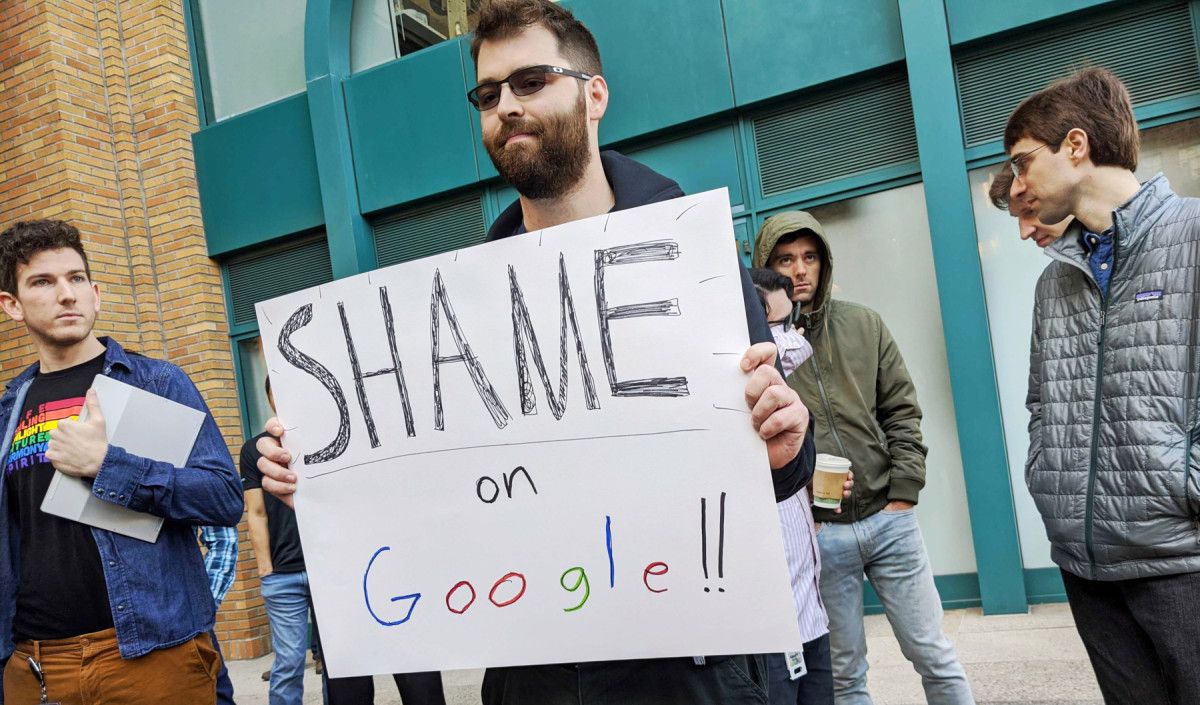
![Root Android XWLPF 4.0.3 di Galaxy S2 I9100 dengan kernel kustom ODIN [How To] 3](http://applexgen.com/wp-content/uploads/2020/04/Rooteo-Android-XWLPF-4.0.3-en-Galaxy-S2-I9100-con-kernel.jpg)